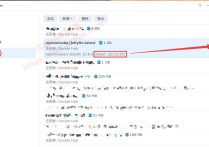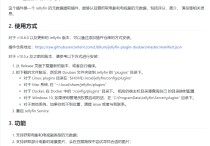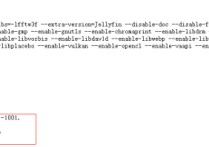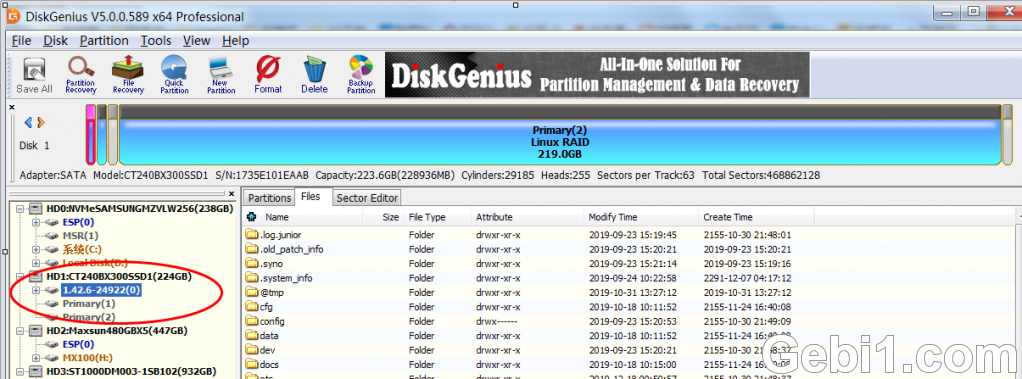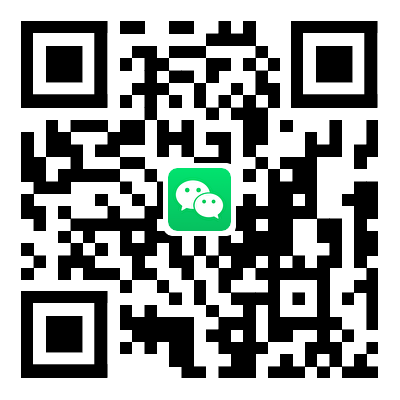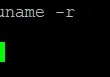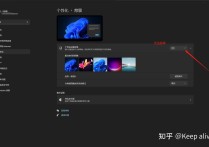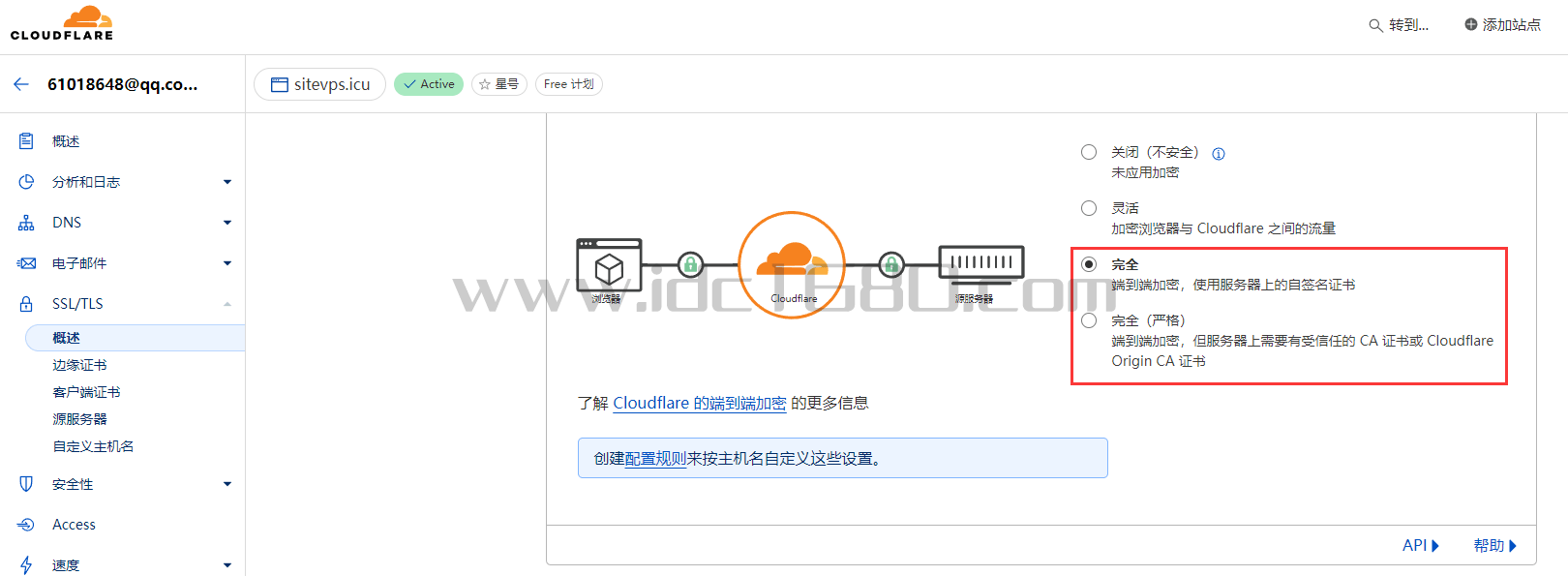TrueNAS SCALE中添加 jellyfin电影服务器容器实列
教程开始
docker版的jellyfin镜像地址是 https://hub.docker.com/r/linuxserver/jellyfin
网站提供的参考 cli指令
docker run -d \ --name=jellyfin \ -e PUID=1000 \ -e PGID=1000 \ -e TZ=Asia/Shanghai \ -e JELLYFIN_PublishedServerUrl=192.168.0.5 `#optional` \ -p 8096:8096 \ -p 8920:8920 `#optional` \ -p 7359:7359/udp `#optional` \ -p 1900:1900/udp `#optional` \ -v /path/to/library:/config \ -v /path/to/tvseries:/data/tvshows \ -v /path/to/movies:/data/movies \ -v /opt/vc/lib:/opt/vc/lib `#optional` \ --device /dev/dri:/dev/dri `#optional` \ --device /dev/vcsm:/dev/vcsm `#optional` \ --device /dev/vchiq:/dev/vchiq `#optional` \ --device /dev/video10:/dev/video10 `#optional` \ --device /dev/video11:/dev/video11 `#optional` \ --device /dev/video12:/dev/video12 `#optional` \ --restart unless-stopped \ ghcr.io/linuxserver/jellyfin
开始添加 容器名字 、镜像源地址、镜像端口
设置网络,选择 Network——为bridge;
添加容器映射目录
添加之前先来看看我TrueNAS中媒体文件路径是/mnt/hhd1/share1/media/movies。
然后回到 Portainer-CE网页管理中
映射媒体目录 /mnt/hhd1/share1/media/movies:/movies
可以添加多个路径映射。
添加容器配置参数, 时区 TZ=Asia/Shanghai 、PUID=1000、PGID=1000
添加 调用核显 位置/dev/dri
添加 重启策略,并部署拉取镜像。
完成后容器列表中出现linuxserver/jellyfin实列。
浏览器打开http://ip:8096 效果
添加媒体库
调用核显实时转码
保存 完成!